iPadユーザガイド
- ようこそ
- iOS 12の新機能
- 著作権
iPadで株価をチェックする
iPadで「株価」App ![]() を使うと、市場の動きを追跡したり、ウォッチしている銘柄のパフォーマンスを表示したり、最新のビジネスニュースを取得したりできます。
を使うと、市場の動きを追跡したり、ウォッチしている銘柄のパフォーマンスを表示したり、最新のビジネスニュースを取得したりできます。
Siri に頼む。次のように言います: 「株式市場はどんな様子?」または「アップルの今日の株価はどう?」。Siriに頼む方法についてはこちらを参照してください。
ウォッチリストを管理する
ウォッチしている銘柄をウォッチリストに追加すると、株価、値動き、騰落率、時価総額をすばやく表示できます。
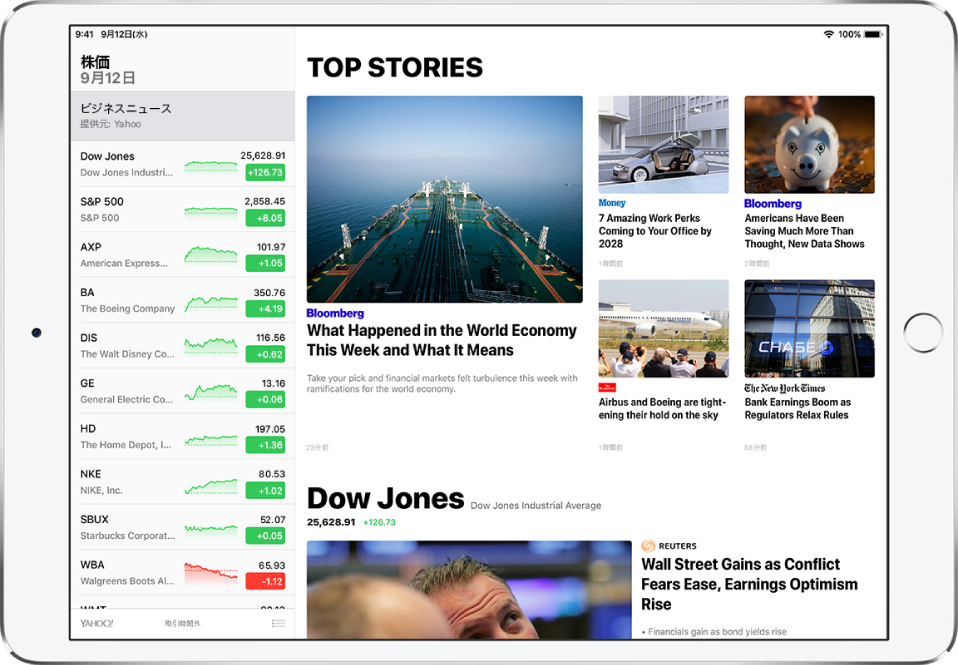
ウォッチリストに銘柄を追加する: ウォッチリストを下に引いて検索フィールドを表示してから、銘柄コード、会社名、ファンド名、または指数を検索フィールドに入力します。検索結果に追加する銘柄コードをタップしてから、
 をタップします。
をタップします。銘柄コードを削除する: 画面の下部にある
 をタップします。削除したい銘柄コードの横にある
をタップします。削除したい銘柄コードの横にある  をタップしてから、「削除」をタップします。
をタップしてから、「削除」をタップします。銘柄コードを並べ替える: ウォッチリストの下にある
 をタップします。
をタップします。 をタッチして押さえたままにしてから、上または下にドラッグします。
をタッチして押さえたままにしてから、上または下にドラッグします。
株価チャート、詳細、ニュースを表示する
ウォッチリストの銘柄コードをタップして、インタラクティブなチャート、詳細、関連ニュース記事を表示します。
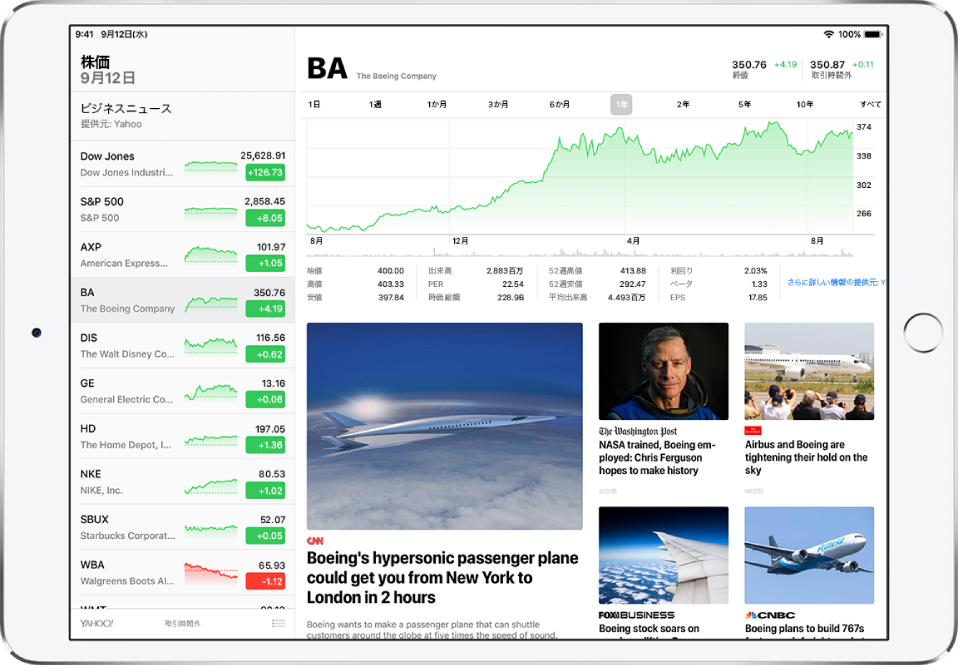
ある期間の銘柄のパフォーマンスを見る: チャートの上部にある時間範囲の選択からオプションをタップします。
特定の日時の株価を見る: 1本指でチャートにタッチして押さえたままにします。
ある期間の株価の動きを見る: 2本指でチャートにタッチして押さえたままにします。
詳細を表示する: チャートの下にあるデータをスワイプすると、52週高値、52週安値、ベータ、EPS、平均取引高などの詳細が表示されます。
ニュース記事を読む: 上にスワイプして追加のニュース記事を表示してから、記事をタップします。
デバイス間で同じウォッチリストを表示する
同じApple IDでiCloudにサインインしているiOSデバイスおよびMacの間で、同じウォッチリストを表示できます。
iOSデバイスで、「設定」 ![]() >「[自分の名前]」>「iCloud」と選択してから、「株価」をオンにします。Macの場合は、「システム環境設定」>「iCloud」と選択してから、「株価」をオンにします。
>「[自分の名前]」>「iCloud」と選択してから、「株価」をオンにします。Macの場合は、「システム環境設定」>「iCloud」と選択してから、「株価」をオンにします。
ビジネスニュースを読む
ウォッチリストの上にある「ビジネスニュース」をタップすると、Apple Newsの編集者が選んだ、市場を動かしている最新の「トップ記事」が表示されます(米国、英国、およびオーストラリアで提供されています)。
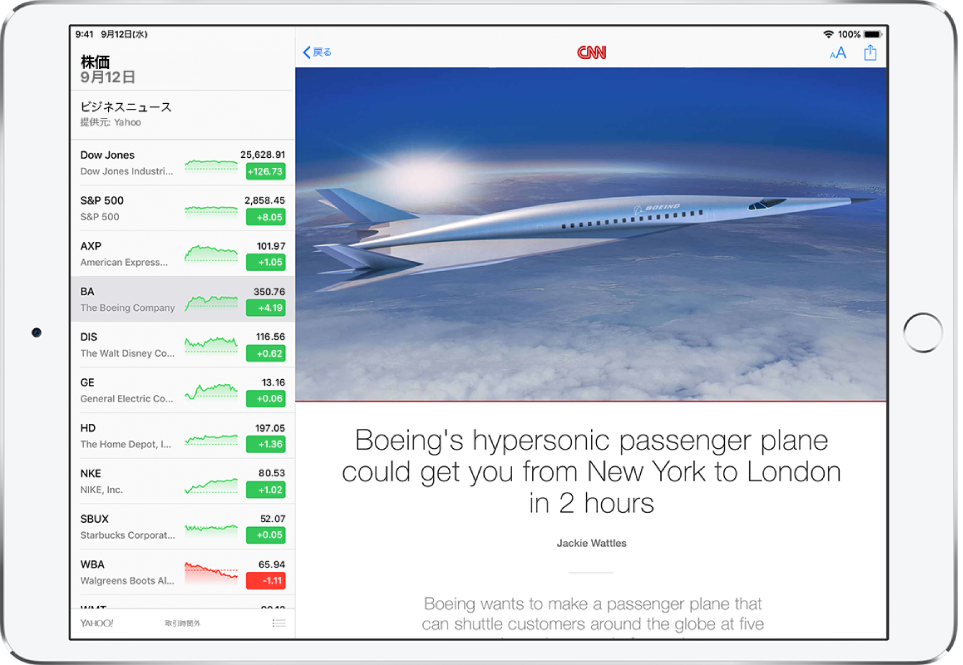
ニュースフィードにもウォッチリスト内の企業についての記事が含まれています。ニュースフィードを上にスワイプすると、これらの記事がティッカーシンボルでグループ分けされて表示されます。ニュースフィードには、AppleのNewsでブロックした出版元による記事は表示されません。iPadでおすすめのNews記事を表示するを参照してください。